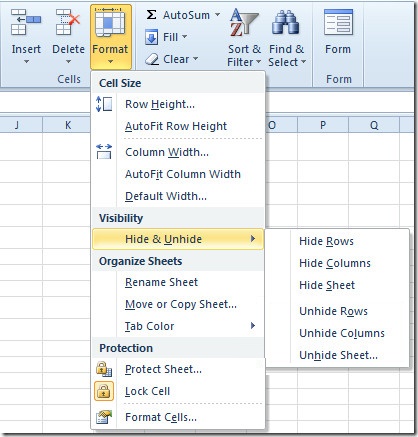اگر میخواهید با روش مخفی کردن سطرها یا ستونها و یا برگهی خاصی درون یک فایل اکسل و همچنین آشکار کردن قسمتهای مخفی شده آشنا شوید
روش مخفی کردن:
برای مخفی کردن سطرها و ستونها ابتدا سطر و یا ستون (های) مورد نظر را انتخاب نمایید برای انتخاب سطرها و ستونهای دلخواه در صفحه گسترده جاری، ابتدا اولین سطر و یا ستون را انتخاب کنید. سپس با فشردن و نگه داشتن کلید Ctrl، اقدام به کلیک کردن و انتخاب سطر و یا ستونهای بعدی نمایید. با این روش قادر خواهید بود، یک یا چندین سطر و ستون را به حالت انتخاب شده در آورید.
سپس از سربرگ Home به کادر گروه Cells مراجعه کرده و بر روی گزینه Format کلیک کنید و از کادر باز شده آبشاری آن گزینه Hide & Unhide را انتخاب نمایید. با کلیک بر روی این گزینه، کادری باز خواهد شد که گزینههای آن و کارکرد هرکدام عبارتند از:
- گزینه های مربوط به مخفی کردن سطر، ستون و برگه انتخاب شده :
Hide Rows: با انتخاب این گزینه سطر(های) انتخاب شده به حالت مخفی تغییر میکنند. البته پس از انتخاب سطر(های) مورد نظرتان، با راست کلیک کردن هم میتوانید گزینه Hide را مشاهده کنید و پس از کلیک بر روی آن، سطر و یا سطرهای انتخاب شده را مخفی کنید.
Hide Columns: با انتخاب این گزینه ستون (های) انتخاب شده به حالت مخفی تغییر میکنند. مشابه حالت قبل گزینه Hide را منوی راست کلیک نیز میتوانید مشاهده کنید.
Hide Sheet: با انتخاب این گزینه قادر خواهید بود تا برگه سند (صفحه اکسل) انتخاب شده را به حالت مخفی درآورید.
با انتخاب گزینه مناسب از بین گزینههای توضیح داده شده در بالا پس از انتخاب سطر، ستون و یا برگه انتخاب شده قادر خواهید بود تا آنها را پنهان کنید.
روش آشکار کردن:
آشکار کردن قسمت های مخفی شده ممکن است گاهی اوقات به راحتی مخفی کردن آن نباشد.
- گزینه های مربوط به آشکار کردن سطر ستون و برگه پنهان شده :
Unhide Rows: این گزینه برای آشکار کردن سطر (های) پنهان شده کاربرد دارد.
Unhide Columns: از این گزینه برای آشکار کردن ستون (های) انتخاب شده استفاده میگردد.
…Unhide Sheet: با انتخاب این گزینه قادر خواهید بود تا برگه پنهان شده را آشکار سازید.
- آشکار کردن برگهی مخفی شده:
اگر در یک فایل برگهای مخفی شده باشد گزینه Unhide Sheet حالت فعال دارد و براحتی پس از انتخاب این گزینه، پنجرهی Unhide ظاهر میشود که برگههای مخفی شده را نشان میکند و با انتخاب هر یک از آنها و کلیک روی گزینه OK آن برگه آشکار میشود.
اما اگر برگهای مخفی نشده باشد گزینه Unhide Sheet حالت غیر فعال دارد.
- آشکار کردن ردیف یا ستون مخفی شده:
اگر میخواهید که تمام ردیفها یا ستونهای مخفی شده در یک برگه آشکار شوند کافیست با استفاده از شرتکات Ctrl + A و یا با کلیک روی دکمه Select All، کل برگه را انتخاب کنید.
سپس با کلیک روی گزینههای Unhide Rows و Unhide Column تمام ردیفها یا ستونهای مخفی شده در برگهی فعال آشکار میشوند. اما اگر میخواهید ردیف یا ستون مشخصی که مخفی شده است را آشکار کنید شرایط کمی متفاوت است.
اگر ستون یا ستونهای مخفی شده به غیر ستون اول (ستون A) باشد مثلا ستون B، حال با انتخاب ستونهای قبل و بعد از آن یعنی ستونهای A و C و سپس انتخاب گزینه Unhide Columns ستون یا ستونهای مخفی شده آشکار میشوند. البته از طریق منوی راست کلیک هم میتوانید گزینه Unhide را انتخاب کنید.
اما اگر ستون مخفی شده ستون اول باشد چون قبل از آن ستونی وجود ندارد نمیتوان آن را انتخاب کرد. برای حل این مشکل در قسمت نشان داده شده (Name Box) عبارت A1 را تایپ کنید تا ستون A فعال شود و سپس گزینه Unhide Columns را انتخاب کنید.
برای آشکار سازی ردیف (ها) هم مشابه مراحل بالا را باید انجام داد.